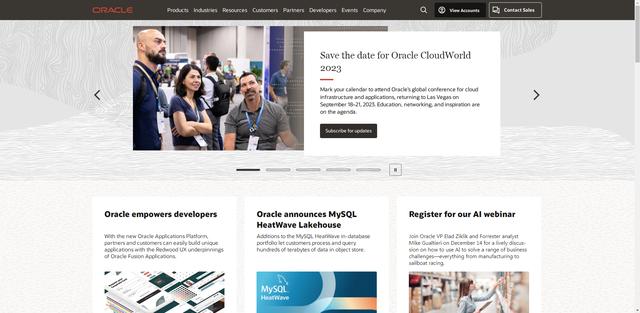
1、首先我们打开官方网站
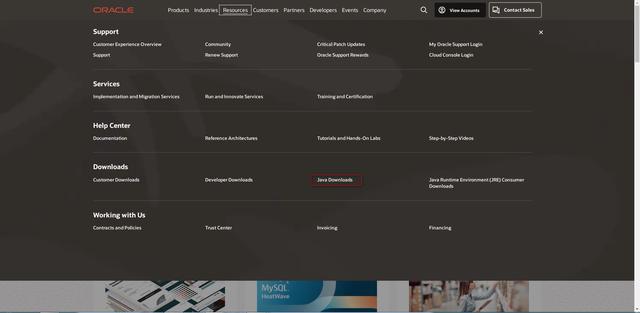
2、菜单中找到Resources,弹出菜单页面,找到JAVA Download,打开下载页面。
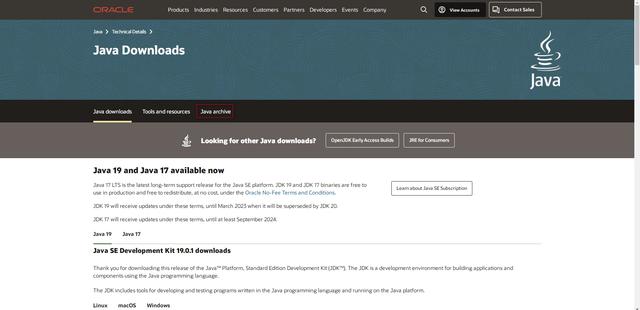
3、点击Java archive进入java存档页面
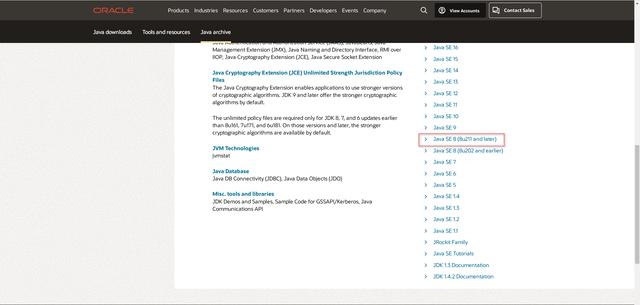
4、右下角,找到Java SE 8 (8u211 and later) 点击进入JDK下载页面
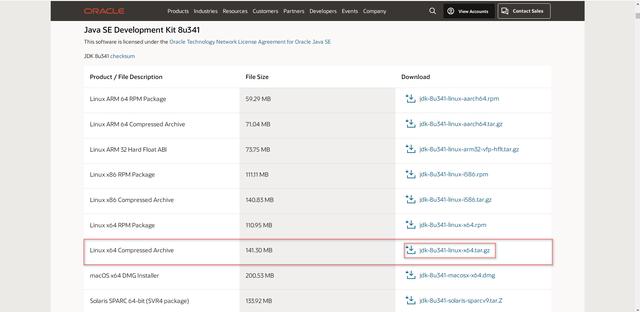
5、根据CentOS版本进行JDK选择
以上是下载JDK的流程,在下载过程中可能会提示让你登录,没有关系,大家使用自己的邮箱去注册登录即可。上面说到,如何查看自己的CentOS版本,打开终端输入指令 uname -a 如下图所示:
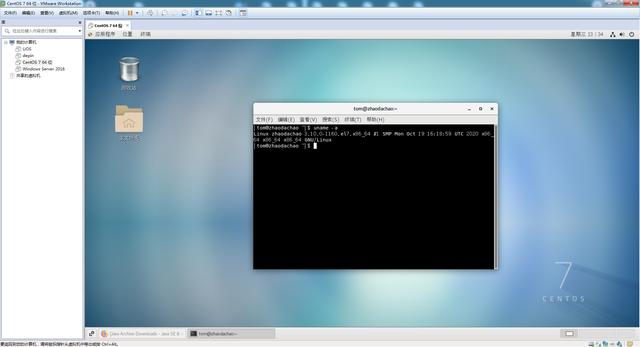
上图显示:X86_64,我们选择Linux X64即可
下载后JDK后,我们开始正式安装JDK8,打开CentOS,打开终端,我们首先进入usr目录,建立java目录,并把下载好的jdk移动到/usr/java下面,如图所示
建立JAVA文件夹
执行移动命令
进入在/usr/jdk目录下 下执行tar zxvf jdk-8u341-linux-x64.tar.gz 命令 执行解压缩
进行解压缩操作
解压完毕后,我们进行系统环境变量配置在终端输入vi /etc/profile
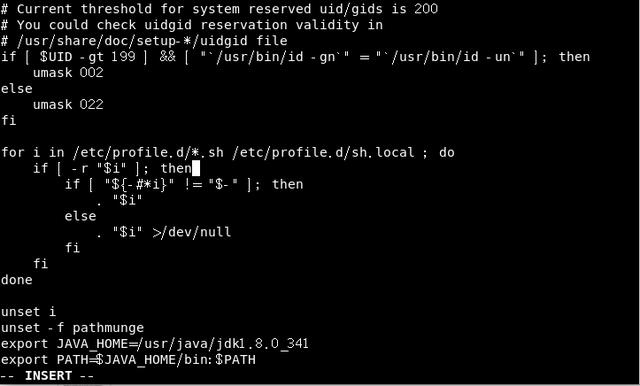
配置环境变量
配置完毕后,我们进行刷新操作,执行命令:source /etc/profile 这样我们配置的 环境变量 才能正确生效。

刷新环境变量
在终端我们执行java -version 命令 看看能否正确显示java版本

正确显示java版本信息
在终端我们执行java命令,显示如下图所示,说明没有任何问题

正确执行java命令
至此,我们在CentOS操作系统安装JDK已经完成,有不懂的小伙伴可私信我进行交流 与沟通,技术有限,不喜勿喷,谢谢。


